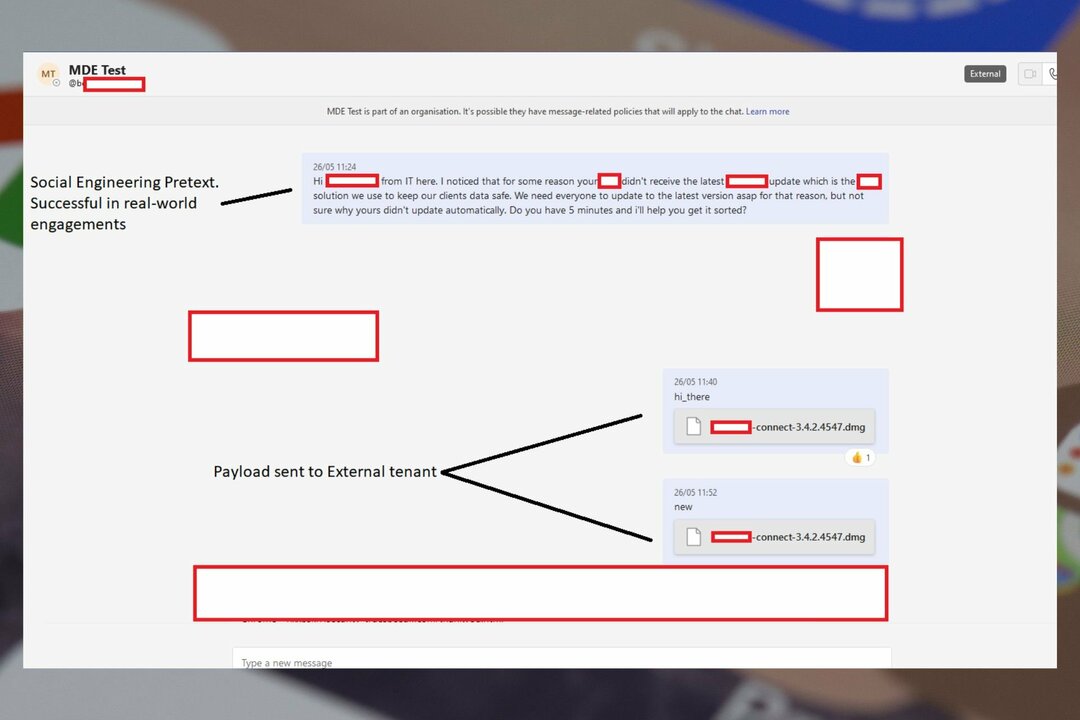- Microsoft Teams är en mångsidig samarbets- och produktivitetslösning det blir mer och mer populärt i näringslivet
- Verktygen stöder en-till-en-chatt, lagchatt, fildelning, dokumentsamarbete och mycket mer
- Om du försöker logga in, men du får ett felmeddelande uppmanar dig att kontakta din administratör, den här guiden kan hjälpa dig att fixa det
- Glöm inte att kolla in vår djupgående Microsoft Teams-avsnitt för mer användbara guider.

Denna programvara kommer att hålla dina drivrutiner igång, vilket skyddar dig från vanliga datorfel och maskinvarufel. Kontrollera alla dina förare nu i tre enkla steg:
- Ladda ner DriverFix (verifierad nedladdningsfil).
- Klick Starta skanning för att hitta alla problematiska drivrutiner.
- Klick Uppdatera drivrutiner för att få nya versioner och undvika systemfel.
- DriverFix har laddats ner av 0 läsare den här månaden.
Microsoft Teams är ett populär produktivitetsprogramvara som erbjuder en delad arbetsyta för att chatta, träffa, dela filer och arbeta med affärsappar.
Microsoft Teams-användare rapporterade dock att det var ganska ovanligt Microsoft Teams-fel du missar! aktiverar din admin för att aktivera Microsoft Teams för medan du försöker logga in på appen.
En snabb sökning visar att fler användare har rapporterat detta fel i Microsoft Community-forum.
Jag vaknade precis med det här meddelandet och även om jag fortfarande har åtkomst bekräftad av en av mina överordnade av någon anledning kommer inte team att logga in från någon plattform. Eftersom de försökte ta bort och lägga till mig igen och detta inte löste problemet ville jag nå ut till samhället om något liknande hände någon?
Om du också är orolig för detta fel, här är ett par tips för felsökning som hjälper dig att lösa detta fel på din Windows-dator.
Hur du åtgärdar Microsoft Teams-fel som du missar
1. Tilldela licens för Microsoft Teams

Om du är Office 365-administratör kan du tilldela en licens för Microsoft Teams till en av dina teammedlemmar. Så här gör du det.
- Gå till Office 365 Admin Center.
- Klicka på Användare och välj Aktiva användare.
- Välj användaren och klicka på Redigera för Produktlicens.
- Kolla upp "Microsoft Teams”För den valda användaren.
- Be nu den berörda användaren att logga in på sin Microsoft Teams-app och kontrollera om Microsoft Teams-felet som du missar är löst.
2. Aktivera gäståtkomst

Om du använder Microsoft Teams i en utbildningsinstitution kanske du vill aktivera gäståtkomst i din klient innan eleven kan komma åt Microsoft Teams instrumentpanel utan att få Microsoft Teams-fel som du saknar ut.
- Logga in först på din Microsoft Office 365 med ditt administratörskonto.
- Från Instrumentbräda, gå till Inställningar> Tjänster och tillägg.
- Klicka på Microsoft Teams.
- Klicka på rullgardinsmenyn längst upp till höger under avsnittet “Inställning efter användare / licenstyp“.
- Välj Gäst från Företag och företag.
- Aktivera Microsoft Teams genom att slå på strömbrytaren.
- Klick Spara för att spara ändringarna.
- Be nu din student att komma åt Microsoft Teams-appen och kontrollera om det finns några förbättringar.
3. Rensa lokal cache

Att rengöra Microsoft Teams-appen Local Cache kan hjälpa dig att lösa felet. Så här gör du det.
- Öppna Utforskaren app.
- Navigera till följande plats:
% appdata% MicrosoftteamsApplication cacheCache - Ta bort alla filer i den här mappen. Om UAC ber om bekräftelse, klicka på Ja.
- Därefter navigerar du till följande plats:
% appdata% MicrosoftteamsCache - Ta bort alla filer i den här mappen också.
- Starta om systemet och starta Microsoft Teams skrivbordsapp. Försök att logga in och kontrollera om felet är löst.
Genom att följa stegen i den här artikeln kan du lösa problemet Microsoft Teams-fel du missar problem.
- Gå till Office 365 Admin Center och välj Inställningar
- Klicka sedan på Tjänster och tillägg
- Välj nu Microsoft Teams och inställningsfönstret visas på skärmen
- Hur får jag min Microsoft Teams-administratörscertifiering?
För att bli certifierad som Microsoft Teams-administratör måste du bli Microsoft 365-certifierad. Teams är nu en del av Office 365 Suite och med Microsoft 365-certifieringar kvalificerar du dig för ett jobb som Microsoft Teams-administratör.
Vanliga frågor
Microsoft Teams Admin Center är platsen där IT-administratörer hanterar de appar som används av deras organisation och kontrollerar vilka appar som är tillgängliga för Teams-användare och hanterar teammedlemsroller.
Följ dessa steg för att komma åt Microsoft Teams Admin Center:
- Gå till Office 365 Admin Center och välj Inställningar
- Klicka sedan på Tjänster och tillägg
- Välj nu Microsoft Teams och inställningsfönstret visas på skärmen
För att bli certifierad som Microsoft Teams-administratör måste du bli Microsoft 365-certifierad. Teams är nu en del av Office 365 Suite och med Microsoft 365-certifieringar kvalificerar du dig för ett jobb som Microsoft Teams-administratör.